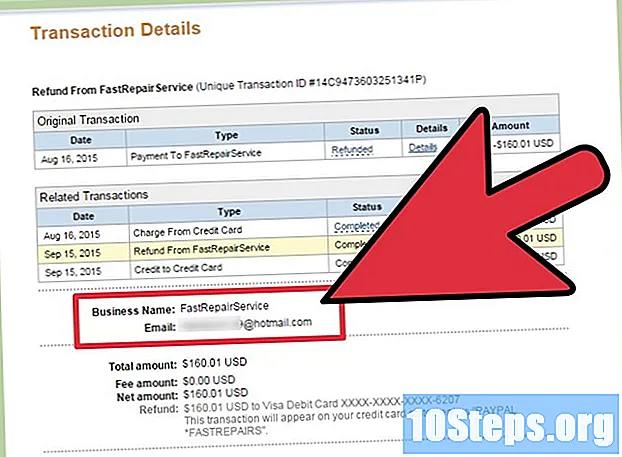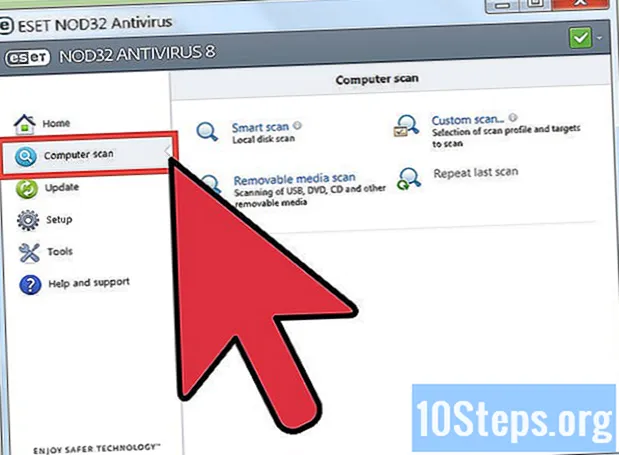
NộI Dung
"Registry Editor" là một cơ sở dữ liệu lưu trữ các cài đặt và tùy chọn của hệ điều hành Microsoft Windows. Nó chứa thông tin và cài đặt cho phần cứng, phần mềm hệ điều hành, phần mềm không điều hành và cài đặt người dùng. Sổ đăng ký cũng cung cấp một cửa sổ cho hạt nhân hoạt động, hiển thị thông tin thời gian chạy, chẳng hạn như bộ đếm hiệu suất và phần cứng hoạt động trong thời gian thực. Bạn cũng có thể sử dụng "Registry Editor" để thực hiện các thay đổi đối với các mục đăng ký của máy tính, rất hữu ích khi khắc phục sự cố phần cứng hoặc loại bỏ vi-rút.
Các bước
Phần 1/3: Sử dụng Cửa sổ "Chạy"
Nhấp vào menu "Bắt đầu" và chọn "Chạy". Bạn cũng có thể nhấn các phím ⊞ Thắng+R trên mọi phiên bản Windows. Nếu bạn không thể mở menu "Bắt đầu", hãy xem phần tiếp theo.
- Windows 8: mở màn hình "Bắt đầu" và nhập chạyhoặc tìm tùy chọn "Chạy" trong danh sách "Tất cả ứng dụng".
- Windows 8.1: Nhấp chuột phải vào nút "Start" và chọn "Run".
- Windows 10: Nhấp chuột phải vào nút "Start" và chọn "Run".

Gõ nó .regedittrong hộp "Chạy" và nhấn phím '↵ Nhập’. Thao tác này sẽ mở "Registry Editor".- Tùy thuộc vào cài đặt bảo mật của máy tính, bạn có thể cần xác nhận việc mở "Registry Editor".
- Quyền truy cập vào nó yêu cầu đặc quyền quản trị.

Điều hướng giữa các mục đăng ký. Sử dụng menu ở bên trái của "Registry Editor" để tìm các khóa cần thiết. Nhiều thư mục chứa nhiều cấp độ thư mục con. Các phím của từng thư mục sẽ được hiển thị ở khung bên phải.
Chỉnh sửa khóa bằng cách nhấp đúp vào khóa đó. Khi bạn nhấp đúp vào một phím ở khung bên phải, một cửa sổ sẽ hiện ra, cho phép bạn chỉnh sửa các giá trị. Chỉ thực hiện các chỉnh sửa nếu bạn biết chính xác mình đang làm gì hoặc đang làm theo các hướng dẫn đủ điều kiện. Thực hiện các thay đổi đối với các phím sẽ thay đổi hoạt động của hệ điều hành và có thể khiến Windows bị lỗi.
- Bấm vào đây để biết các mẹo về cách chỉnh sửa sổ đăng ký một cách an toàn.
Phần 2/3: Sử dụng "Command Prompt"

Mở "Command Prompt". Có một số cách để mở "Command Prompt", cho phép bạn có các lựa chọn thay thế nếu một trong các phương pháp không hoạt động.- Nhấp vào menu "Start" và chọn "Command Prompt". Nếu sử dụng Windows 8.1, nhấp chuột phải vào nút "Start" và chọn "Command Prompt". Nếu đang sử dụng Windows 8, bạn có thể tìm thấy "Command Prompt" trong danh sách "All Apps" trên màn hình "Start".
- Nhấn các phím ⊞ Thắng+R, gõ nó cmd và bấm phím ↵ Nhập.
- Nhấn các phím Ctrl+⇧ Shift+Esc để mở "Trình quản lý tác vụ". Nhấp vào menu "Tệp", giữ phím Ctrl và nhấp vào "Chạy tác vụ mới".
Gõ nó .regeditvà bấm phím↵ Nhập. Bạn cũng có thể thực hiện việc này ở bất kỳ đâu trong "Command Prompt". "Registry Editor" sẽ mở trong một cửa sổ riêng biệt. Bạn có thể cần xác nhận việc mở của mình.
Sử dụng khung bên trái để điều hướng qua bản ghi. Cây thư mục bên trái cho phép bạn tìm khóa mong muốn. Mở rộng các thư mục để xem các thư mục con bổ sung. Chọn một thư mục để hiển thị tất cả các khóa mà nó chứa trong hộp bên phải.
Bấm đúp vào phím để chỉnh sửa nó. Khi bạn tìm thấy chìa khóa mong muốn trong khung bên phải, hãy nhấp đúp vào nó để mở. Hãy cẩn thận khi thực hiện các thay đổi, vì một thay đổi sai có thể khiến Windows bị treo.
- Bấm vào đây để biết các mẹo về cách chỉnh sửa sổ đăng ký một cách an toàn.
Phần 3/3: Giải quyết sự cố khi mở "Trình chỉnh sửa sổ đăng ký"
Mở "Command Prompt". Nếu "Trình chỉnh sửa sổ đăng ký" không mở, có thể có sự cố với cài đặt hệ thống. Điều này thường do một số vi rút hoặc phần mềm độc hại gây ra. Bạn có thể thực hiện một thay đổi để cho phép truy cập lại vào "Registry Editor", nhưng bạn cũng nên thực hiện các bước để loại bỏ các nhiễm trùng.
- Xem Bước 1 trong phần trước để biết hướng dẫn về cách mở "Command Prompt".
- Bạn cũng có thể khởi động máy tính ở "Chế độ An toàn với Dấu nhắc Lệnh" nếu bạn gặp khó khăn khi mở máy tính trong Windows. Nhấp vào đây để xem hướng dẫn về cách truy cập "Chế độ An toàn".
Nhập lệnh để mở khóa "Registry Editor". Bạn sẽ sử dụng "Command Prompt" để xóa một khóa đăng ký cụ thể đang chặn việc mở "Registry Editor". Nhập lệnh sau và nhấn phím ↵ Nhập:
- reg xóa "HKLM Software Microsoft Windows NT CurrentVersion Image File Execution Options regedit.exe"
Thử mở lại "Registry Editor". Sử dụng một số trong hai phương pháp trên để mở "Registry Editor".
Xóa mọi vi rút hoặc phần mềm độc hại khỏi máy tính của bạn. Có nhiều khả năng nguyên nhân khiến khối "Registry Editor" bị chặn là do nhiễm vi-rút hoặc phần mềm độc hại. Điều này có thể do tải xuống bất hợp pháp trò chơi hoặc phần mềm, tệp đính kèm email hoặc cài đặt chương trình khác. Nhấp vào đây để xem hướng dẫn chi tiết về cách loại bỏ vi-rút và phần mềm độc hại. Trong trường hợp nghiêm trọng nhất, bạn có thể phải cài đặt lại Windows.
Cảnh báo
- Việc sử dụng "Registry Editor" của Windows có thể khiến hệ điều hành trở nên không ổn định, bị treo hoặc thậm chí bị treo, yêu cầu bạn phải cài đặt lại. Sử dụng nó một cách thận trọng.